時間:2017-07-04 來源:互聯網 瀏覽量:
今天給大家帶來win10係統無法訪問局域網其他計算機如何處理?,win10係統無法訪問局域網其他計算機的解決方法?,讓您輕鬆解決問題。
現在我們經常會用的共享功能來實現局域網內的傳輸,但如果無法訪問對方計算機就不能使用共享,那麼你知道win10係統無法訪問局域網其他計算機怎麼辦嗎?下麵是學習啦小編整理的一些關於win10係統無法訪問局域網其他計算機的相關資料,供你參考。
win10係統無法訪問局域網其他計算機的解決方法按win+R組合鍵,彈出“運行”對話框,輸入services.msc。
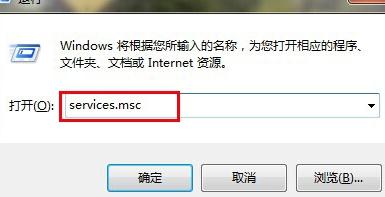
彈出“服務”對話框,在右邊窗格中,找到server,雙擊。
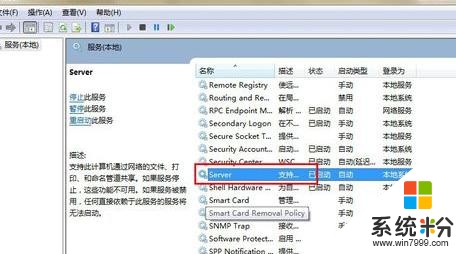
彈出“server的屬性”對話框,將中間的“啟動類型”改為:自動。“服務狀態”設為:啟動。
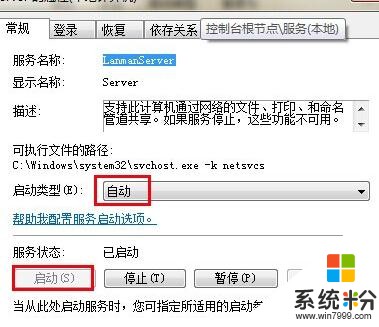
按win+R組合鍵,彈出“運行”對話框,輸入secpol.msc。
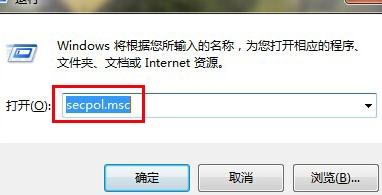
彈出“本地安全策略”對話框。選中左窗格中的“本地策略”——“用戶權限分配”。在右窗格中,選中“從網絡訪問此計算機”選項。
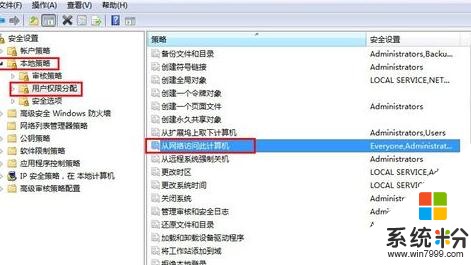
彈出“從網絡訪問此計算機 屬性”對話框,在“本地安全設置”中,在窗格中,將除了"Everyone"以外的其他賬戶都刪除。

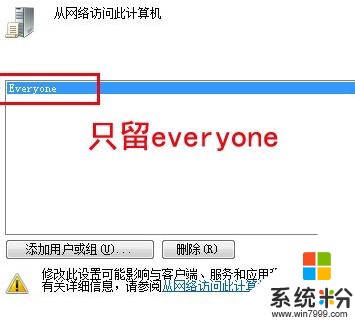
最後,打開網上鄰居,就可以看到局域網中的其他計算機了。
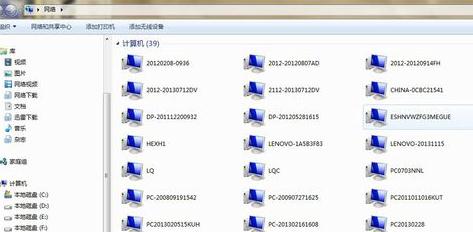
以上就是win10係統無法訪問局域網其他計算機如何處理?,win10係統無法訪問局域網其他計算機的解決方法?教程,希望本文中能幫您解決問題。